35059 strona136 (3)
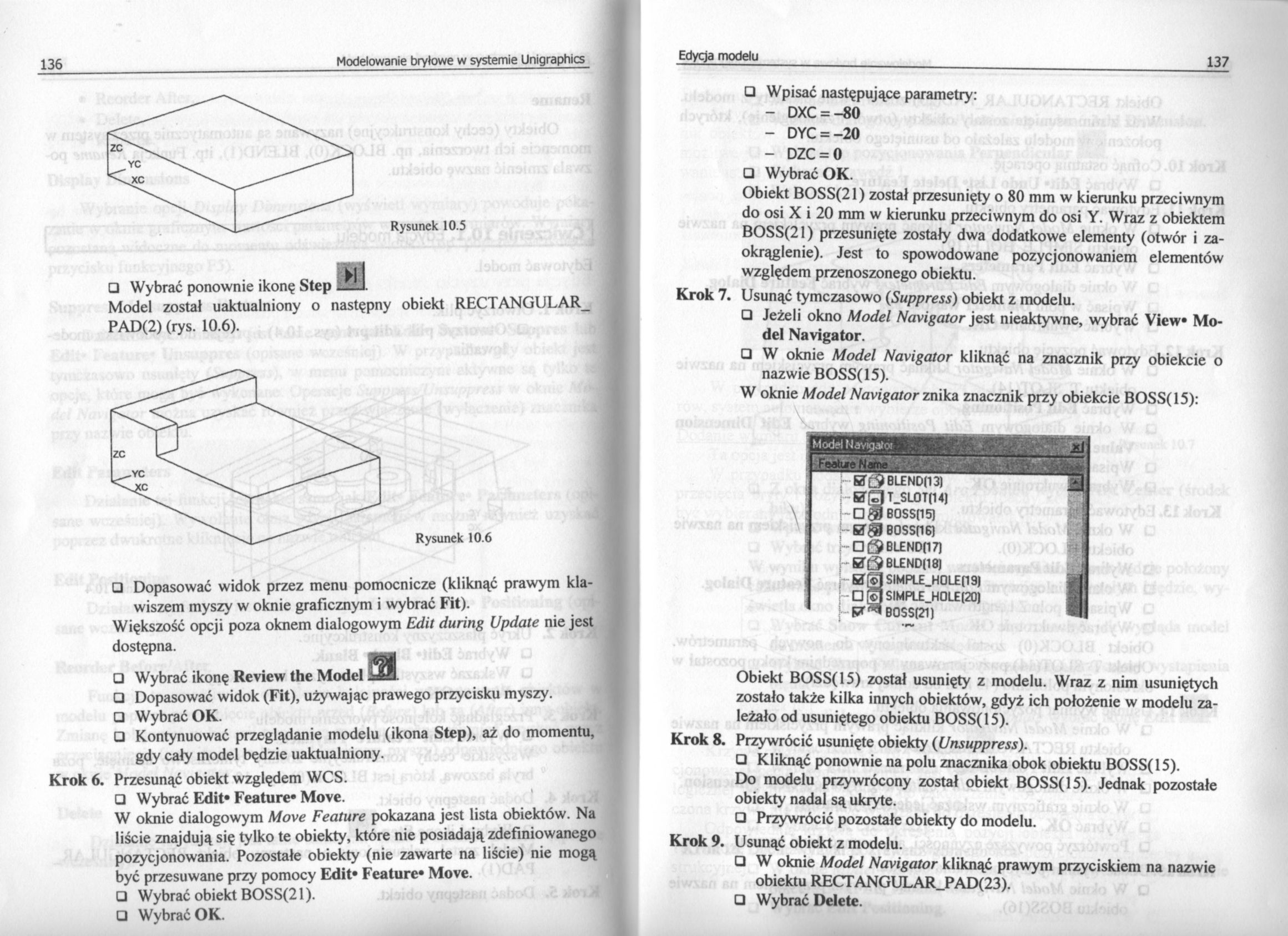
136 Modelowanie bryłowe w systemie Unigraphics
136 Modelowanie bryłowe w systemie Unigraphics
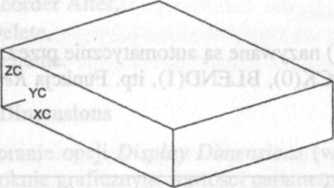
Rysunek 10.5

□ Wybrać ponownie ikonę Step
Model został uaktualniony o następny obiekt RECTANGULAR_ PAD(2) (rys. 10.6).
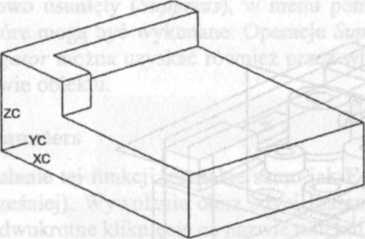
Rysunek 10.6
□ Dopasować widok przez menu pomocnicze (kliknąć prawym klawiszem myszy w oknie graficznym i wybrać Fit).
Większość opcji poza oknem dialogowym Edit duńng Update nie jest dostępna.
□ Wybrać ikonę Review the Model
□ Dopasować widok (Fit), używając prawego przycisku myszy.
□ Wybrać OK.
□ Kontynuować przeglądanie modelu (ikona Step), aż do momentu, gdy cały model będzie uaktualniony.
Krok 6. Przesunąć obiekt względem WCS.
□ Wybrać Edit* Feature* Move.
W oknie dialogowym Move Feature pokazana jest lista obiektów. Na liście znajdują się tylko te obiekty, które nie posiadają zdefiniowanego pozycjonowania. Pozostałe obiekty (nie zawarte na liście) nie mogą być przesuwane przy pomocy Edit* Feature* Move.
□ Wybrać obiekt BOSS(21).
□ Wybrać OK.
□ Wpisać następujące parametry:
- DXC = -80
- DYC = -20
- DZC = O
□ Wybrać OK.
Obiekt BOSS(21) został przesunięty o 80 mm w kierunku przeciwnym do osi X i 20 mm w kierunku przeciwnym do osi Y. Wraz z obiektem BOSS(21) przesunięte zostały dwa dodatkowe elementy (otwór i zaokrąglenie). Jest to spowodowane pozycjonowaniem elementów względem przenoszonego obiektu.
Krok 7. Usunąć tymczasowo (Suppress) obiekt z modelu.
□ Jeżeli okno Model Navigator jest nieaktywne, wybrać View* Model Navigator.
□ W oknie Model Nawigator kliknąć na znacznik przy obiekcie o nazwie BOSS(15).
W oknie Model Nawigator znika znacznik przy obiekcie BOSS(15):

Foahjo Natoc_
BL£ND(13)
}— HT(3 T_SL0T(14) I-D® B0SS(15)
~ 80SSP6)
□ Ć9BLEND(17)
l~0ti9BLEND(18)
!-SJ(|}SIMPLE_H0LE(19)
□ [®j SIMPLE_HOLE(20) U&^ B0SSC21)
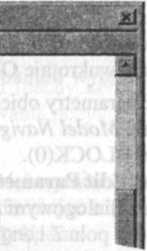
Obiekt BOSS(15) został usunięty z modelu. Wraz z nim usuniętych zostało także kilka innych obiektów, gdyż ich położenie w modelu zależało od usuniętego obiektu BOSS(l5).
Krok 8. Przywrócić usunięte obiekty (Unsuppress).
□ Kliknąć ponownie na polu znacznika obok obiektu BOSS(15).
Do modelu przywrócony został obiekt BOSS(15). Jednak pozostałe obiekty nadal są ukryte.
□ Przywrócić pozostałe obiekty do modelu.
Krok 9. Usunąć obiekt z modelu.
□ W oknie Model Navigator kliknąć prawym przyciskiem na nazwie obiektu RECTANGULAR_PAD(23).
□ Wybrać Delete.
Wyszukiwarka
Podobne podstrony:
strona088 (2) 88 Modelowanie bryłowe w systemie UnigraphicsMetody tworzenia płaszczyzny szkicu 1.
strona096 (2) 96 Modelowanie bryłowe w systemie Unigraphics NarzędzieWyciągnięcie z przesunięciem pr
14779 strona054 (3) 54 Modelowanie bryłowe w systemie Unigraphics Typy pochyleń Kroki, które należy
17587 strona132 (3) 132 Modelowanie bryłowe w systemie Unigraphics W przypadku pozycjonowania otworu
67091 strona128 (3) 128 Modelowanie bryłowe w systemie Unigraphics Funkcja Unsuppress przywraca obie
82017 strona034 (3) 34 Modelowanie bryłowe w systemie Unigraphics Parametry charakteryzujące wszystk
42898 strona126 (3) 126 Modelowanie bryłowe w systemie Unigraphics □ Wpisać wartoś
42965 strona058 (3) 58 Modelowanie bryłowe w systemie Unigraphics □ Wybrać jeden r
42995 strona116 (3) 116 Modelowanie bryłowe w systemie Unigraphics □ Wybrać dwa wi
44074 strona110 (3) 110 Modelowanie bryłowe w systemie Unigraphics □ Wskazać oś ko
61202 strona020 (3) 20 Modelowanie bryłowe w systemie Unigraphics W przypadku gdy jest otwarty zmody
16365 strona120 (3) 120 Modelowanie bryłowe w systemie Unigraphics □ Z listy wybra
18642 strona012 (3) 12 Modelowanie bryłowe w systemie Unigraphics 12 Modelowanie bryłowe w systemie
74243 strona052 (3) 52 Modelowanie bryłowe w systemie Unigraphics 52 Modelowanie bryłowe w systemie
więcej podobnych podstron